Kako odstraniti Izberite zaslon operacijskega sistema v sistemu Windows 10
Miscellanea / / August 05, 2021
Ko namestite sveže Windows 10 v računalniku in končate z izberite zaslon operacijskega sistema, postane glavobol. Za to napako obstajajo različni razlogi. Če imate sistem z dvojnim zagonom, preden se lahko zgodi ta napaka, je lahko drug razlog ta, da ste med namestitvijo naredili napako. V računalniku imate morda nameščena dva operacijska sistema. Mogoče niste formatirali pogona, v katerem je bil prejšnji Windows. Še en razlog bi lahko bil, da ste Windows namestili v drug pogon, v starem pogonu pa je še vedno Windows. Ne glede na razlog, bomo tukaj govorili o rešitvi. Obstaja več načinov, kako preprečiti, da bi se to pojavilo vsakič, ko zaženete računalnik.
No, stari Windows je nekoč ustvarjal preprosto datoteko .txt za ustvarjanje teh zagonskih možnosti, a ker se je Windows nadgradil, se je spremenil. Zdaj Windows zahteva spremembo datoteke bootmgr.dll, da bo delovala. Dokler je nameščen drug sistem Windows, se zaslon vsakič pojavi. Če nimate podatkov za varnostno kopiranje in želite nov sistem Windows, ga lahko znova namestite po formatiranju celotnega trdega diska ali SSD-ja, kar koli že uporabljate. Če ne želite več uporabljati vseh teh namestitvenih postopkov, jih lahko onemogočite. Odvečni OS lahko odstranite s seznama in tako ne bo ustvaril izbranega zaslona Windows.
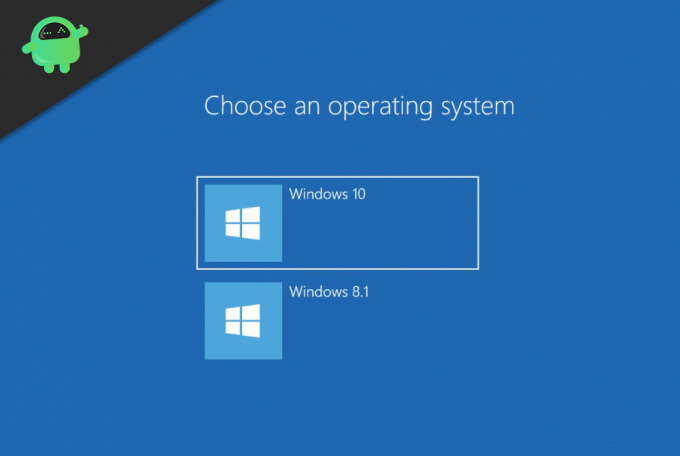
Kazalo
-
1 Kako odstraniti Izberite zaslon operacijskega sistema v sistemu Windows 10
- 1.1 1. rešitev: Odstranite odvečni OS s seznama.
- 1.2 2. rešitev: Izbira privzetega operacijskega sistema
- 1.3 3. rešitev: Programska oprema BCDedit tretje osebe
- 2 Zaključek
Kako odstraniti Izberite zaslon operacijskega sistema v sistemu Windows 10
1. rešitev: Odstranite odvečni OS s seznama.
Dodaten operacijski sistem lahko odstranite, če ga ne potrebujete več ali pa je tam pomotoma. Tukaj je način, kako to storiti. To bomo storili v operacijskem sistemu Windows 10 in če imate kakšno drugo različico, bodo nekatere metode morda delovale. Drugi morda ne.
Najprej morate na iskalni plošči poiskati "MSCONFIG" ali pa uporabite Cortano. To bo prikazalo možnost konfiguracije sistema. Kliknite nanjo in jo odprite.
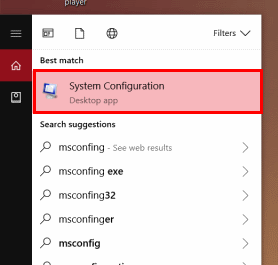
Zdaj drugič, v konfiguraciji sistema morate odpreti zavihek Zagon. Na zavihku za zagon boste videli vse ali kateri koli sistem Windows, ki je prisoten v katerem koli pogonu vašega računalnika. Tam boste videli operacijski sistem s trenutnim OS; Privzeta oznaka OS. Tretjič in kar je najpomembneje, morate izbrati vse operacijske sisteme Windows in jih izbrisati enega za drugim, razen os s trenutno oznako os. Ko izbrišete vse dodatne operacijske sisteme, kliknite Uporabi.
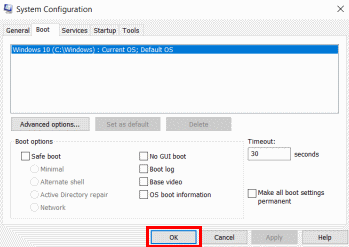
To bo onemogočilo izbiro zaslona operacijskega sistema, saj ste iz pogonov odstranili vse dodatne operacijske sisteme.
2. rešitev: Izbira privzetega operacijskega sistema
Najprej morate iti na nadzorno ploščo. Če želite odpreti nadzorno ploščo, jo preprosto poiščite ali uporabite Cortano. Zdaj odprite nadzorno ploščo. Na nadzorni plošči poiščite sistemske možnosti ali pa jih preprosto poiščite v iskalni vrstici. Med rezultati, ki jih dobite, izberite Prikaži napredne nastavitve.
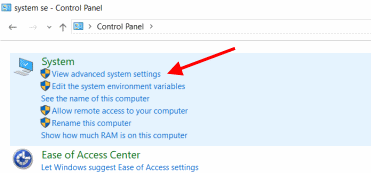
Pojavi se pojavno okno z imenom sistemska lastnost. Zdaj kliknite Napredno, če ni privzeto odprt. Drugič, kliknite možnost Nastavitve, ki bo na desni strani zagona in obnovitve.
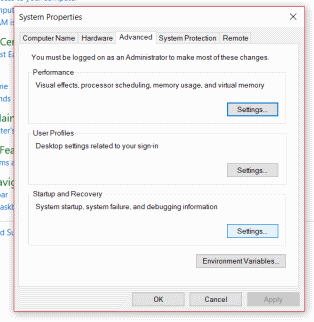
Na strani privzetega operacijskega sistema boste videli spustni meni. Tretjič, za privzeti morate izbrati želeni operacijski sistem. V našem primeru izberemo Windows 10. Za prikaz seznama operacijskih sistemov bo potrditveno polje z oznako Čas. Če ga ne počistite s klikom na V redu, ga morate počistiti, zato lahko začnete.

Znova zaženite računalnik, da ga preverite. Če ste sledili postopku, bo odstranil zaslon Operacijski sistem.
3. rešitev: Programska oprema BCDedit tretje osebe
To je nekoliko zapleten postopek in če niste seznanjeni z uporabo ukaznega poziva, najprej preizkusite druge metode.
Za ta postopek potrebujete programsko opremo BCDedit, nameščeno na vašem računalniku. Najdete ga v Googlu.
Najprej morate odpreti CMD, imenovan tudi ukazni poziv. To storite tako, da ga poiščete v iskalni vrstici ali uporabite Cortano.
Ko odprete ukazni poziv, vanj vnesite BCDEdit in pritisnite enter. Priskrbel bo seznam vseh operacijskih sistemov, naštetih v bootmgr.dll. Po tem koraku morate zapisati alfanumerični niz, ki je na desni strani identifikatorja.
Zapišite samo tiste alfanumerične nize, ki jih želite izbrisati. Drugič, v CMD morate vnesti ukaz BCDedit / delete [IDENTIFIER]. Alfanumerični niz, ki ste ga zabeležili, zamenjajte z IDENTIFIER. Pritisnite enter in že ste pripravljeni. Odstranite lahko vse nepotrebne operacijske sisteme, navedene v DLL, ponovite postopek in preprosto izkoristite alfanumerični niz. Ko postopek končate, ga znova zaženite in preverite.
Opomba: Ko izbrišete zagonsko možnost, je skoraj ni mogoče vrniti. Torej, če v prihodnosti potrebujete dvojni zagon, ga morate namestiti od začetka. Priporočljivo je, da najprej preizkusite druge možnosti, zadnjo pa uporabite le, če druga metoda ne uspe.
Zaključek
Ta postopek odpravljanja težav je namenjen operacijskemu sistemu Windows 10, vendar bo to delovalo tudi pri drugih sistemih Windows. Upam, da bodo te metode rešile vašo težavo in da se boste znebili Kako odstraniti zaslon operacijskega sistema. Za več takšnih koristnih člankov sledite našim Nasveti in triki za računalnike če želite izvedeti več.
Izbira urednika:
- Odstranite ali znova namestite DirectX 12 v sistemu Windows 10
- Kako uporabljati Zoom v programu Microsoft Edge s to novo razširitvijo
- Ustavite samodejno odpiranje programa Microsoft Edge v sistemih Windows in Mac
- Kako popraviti napako ponudnika kriptografskih storitev v sistemu Windows
- Priročnik za obnovitev ikone manjkajoče baterije v sistemu Windows 10
Rahul je študent računalništva z velikim zanimanjem za področje tehnologije in kriptovalut. Večino svojega časa preživi bodisi s pisanjem ali poslušanjem glasbe bodisi s potovanjem po nevidnih krajih. Verjame, da je čokolada rešitev vseh njegovih težav. Življenje se zgodi in kava pomaga.

![Kako namestiti založniški ROM na iBall Slide S9012 [datoteka vdelane programske opreme / odstranjevanje opeke]](/f/094be3361cba79ac4c0d0380d50d18f8.jpg?width=288&height=384)
![Kako namestiti Stock ROM na NUU A3 [Datoteka vdelane programske opreme / Odstranitev]](/f/e61c6a590ac971b7d2cf93bccba0af10.jpg?width=288&height=384)
![Kako namestiti Stock ROM na Orale X2 [Datoteka vdelane programske opreme / Odstranitev]](/f/f520a7f83efc8525997a2e15c2d94ca3.jpg?width=288&height=384)